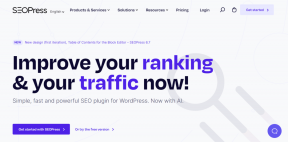Як розмити фон у Zoom
Різне / / March 01, 2022

Оскільки світ нарешті змінив швидкість і перейшов в автономний режим, багато з нас хотіли б видалити програми для відеоконференцій зі своїх робочих пристроїв. Але використання цих програм та онлайн-зустрічей, загалом, не дає ознак уповільнення. Zoom став безперечним переможцем у всій ери роботи з дому. Це можна пояснити широким набором функцій, які надає послуга. Одним з них є можливість приховати своє оточення за допомогою спеціального зображення або відео з Інтернету або наявної бібліотеки Zoom. Користувачі також мають можливість просто розмити свій фон. Розмивання фону зручно, коли вам потрібно прикрити брудний фон або турбуєтесь про свою конфіденційність. Ця функція стала паличкою-виручалочкою для багатьох професіоналів. У цій статті ми пояснимо, як розмити фон у Zoom Windows 10, а також деякі інші пропозиції.

Зміст
- Як розмити фон у Zoom у Windows 10
- Порада професіонала: створюйте розмиті зображення вручну
Як розмити фон у Zoom у Windows 10
Функція віртуального фону деякий час була частиною Zoom, але опція розмиття фону була представлена лише нещодавно у версії 5.5.0. Ця функція підтримується не в кожній системі, оскільки вимагає високої потужності обробки. Слід зазначити, що вам не потрібен зелений екран, щоб використовувати опцію розмиття.
Відповідно з офіційні системні вимоги64-розрядні версії Windows 7, 8 і 10, які працюють на будь-якому з процесорів, наведених нижче, підтримують функцію розмиття фону.
- Intel i3 5-го покоління і вище
- Intel i5 3-го покоління і вище
- Intel i7 3-го покоління і вище
- Intel i9 3-го покоління і вище
- AMD 3,0 ГГц або вище з 8 логічними ядрами
Примітка: Усі перераховані вище процесори Intel повинні мати 2 ядра або більше
Процедура розмиття фону на зустрічі Zoom у Windows 10 досить проста і однакова для різних операційних систем Windows і macOS. Для цього потрібно виконати такі дії:
1. Почніть з відкриття програми Zoom Client на своєму ПК. Якщо у вас немає ярлика на робочому столі, натисніть Клавіша Windows + S, щоб активувати рядок пошуку та введіть Масштаб. Натисніть на відчинено в результатах пошуку.
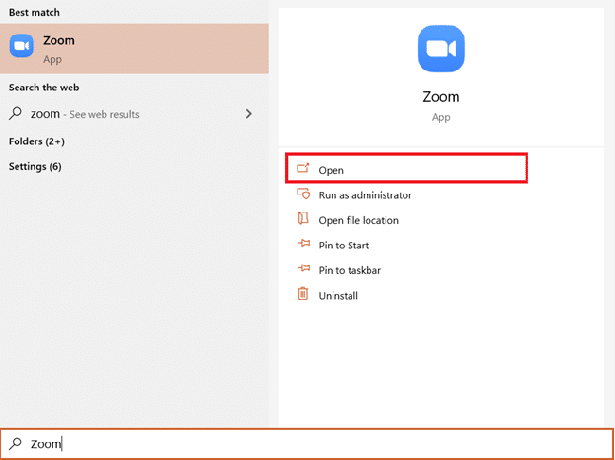
2. Натисніть на Налаштування прямо під зображенням вашого облікового запису.

3. У меню ліворуч натисніть на Фон і фільтри, потім виберіть Розмиття варіант під Віртуальні фони.

Примітка: Користувачі, які вперше використовують віртуальний фон, отримають спливаюче вікно із запитом на дозвіл завантажити пакет Smart Virtual Background? Натисніть на Завантажити кнопку, щоб продовжити.
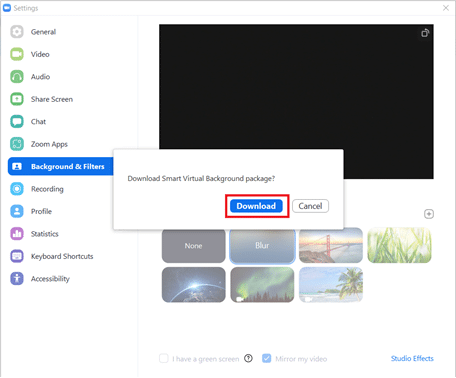
Тепер у вас повинен бути розмитий фон. Перевірте вікно попереднього перегляду вгорі, щоб побачити, як розмитий фон відображатиметься під час зустрічей.
4. Ви також можете розмити фон у Zoom під час зустрічі. Натисніть стрілку, спрямовану вгору, поруч із кнопкою Зупинити відео та виберіть Виберіть Віртуальний фон.

5. Після того, Фон і фільтри з’явиться вікно, як показано в третьому пункті. Виберіть Розмиття і ваш фон буде розмито в режимі реального часу.
Примітка: Якщо ви не можете знайти параметр Розмиття в списку Віртуальні фони, переконайтеся, що програма Zoom на вашому ПК оновлена. Як згадувалося раніше, у версії доступна опція Розмиття фону 5.5.0 і звільнені після нього.
6. Щоб оновити клієнт Zoom, натисніть на зображення свого облікового запису та виберіть Перевірити наявність оновлень.

7. Якщо оновлення доступне, з’явиться спливаюче вікно, яке містить примітки до випуску, тобто нові функції, вирішені проблеми тощо. > Натисніть на Оновлення кнопку, щоб завершити процес.
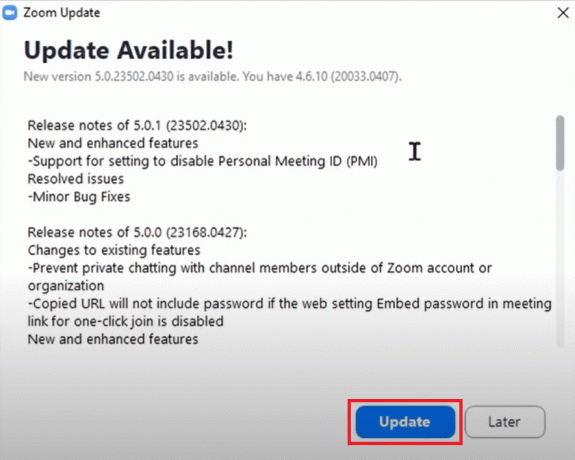
8. Якщо ви вже використовуєте останню версію, ви отримаєте спливаюче повідомлення, як показано нижче.

Читайте також:Виправити Zoom Audio, який не працює в Windows 10
Порада професіонала: створюйте розмиті зображення вручну
Якщо ваша система не відповідає вимогам до обладнання для функції розмиття фону, розслабтеся, у нас є інший варіант для вас. Трюк також можна використовувати, якщо ви не можете оновити програму до останньої версії. Ми вручну створимо розмите зображення фону вашої зустрічі за допомогою веб-сайту для редагування фотографій і встановимо його як віртуальний фон. Виконайте ці дії, щоб розмити фон у Zoom Windows 10 без оновлення.
1. Спочатку клацніть зображення фону загальної зустрічі за допомогою мобільного телефону або веб-камери. Якщо ви клацаєте зображення за допомогою телефону, розмістіть його біля веб-камери, а потім торкніться Захоплення кнопку.
2. Відкрийте свій веб-браузер і перейдіть Легко розмивайте зображення за допомогою BeFunky. Натисніть на Почати кнопку.
Примітка: Додаток «Фотографії» у Windows 10 також можна використовувати для розмиття зображення.
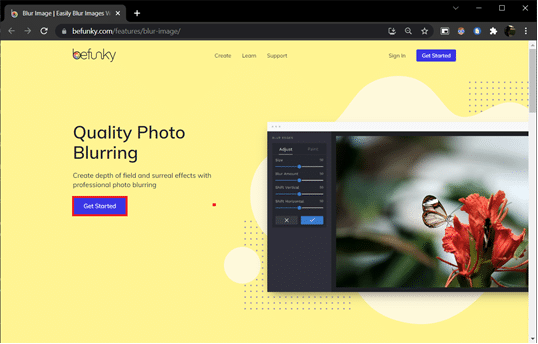
3. Натисніть на відчинено у верхній середині веб-сторінки та виберіть Комп'ютер (Ctrl + O). Виберіть зображення фону, яке ви клацнули на першому кроці.
4. Натисніть на Редагувати на лівій панелі.
5. У меню «Редагувати» під розділом Розмиття та плавність > Натисніть на Розмиття.

6. Використовувати Кількість розмиття повзунок, щоб налаштувати кількість розмиття, і натисніть на Застосувати як тільки ви будете задоволені.
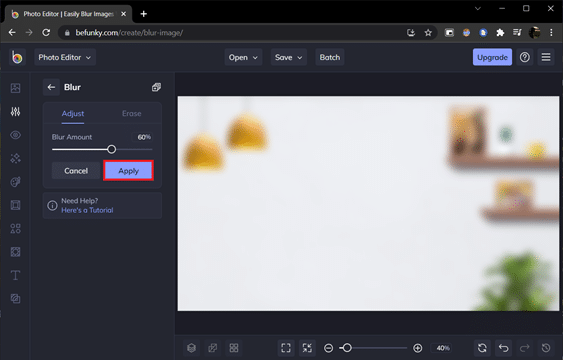
7. Нарешті, натисніть Клавіші Ctrl + S або натисніть на Зберегти > комп'ютер у верхній середній частині.
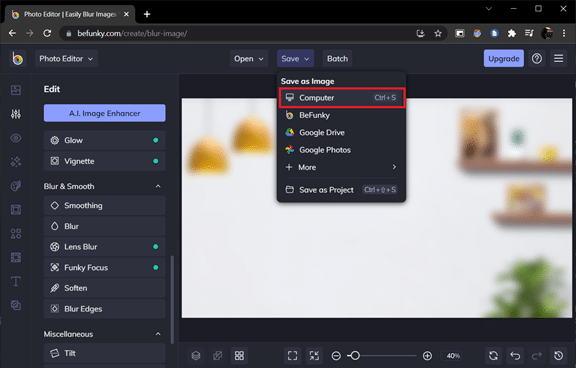
8. Назвіть файл так, як хочете Ім'я файлу. Виберіть PNG як формат і перетягніть повзунок якості до 100% (крайня права позиція) для максимальної якості. Нарешті, натисніть на Зберегти.

9. Тепер відкрийте Клієнт Zoom > Налаштування> Фон і фільтри як показано раніше. Натисніть на + (символ плюса) у правому куті та виберіть Додати зображення.

10. У вікні Провідника виберіть збережене зображення розмитого фону та натисніть на нього відчинено.
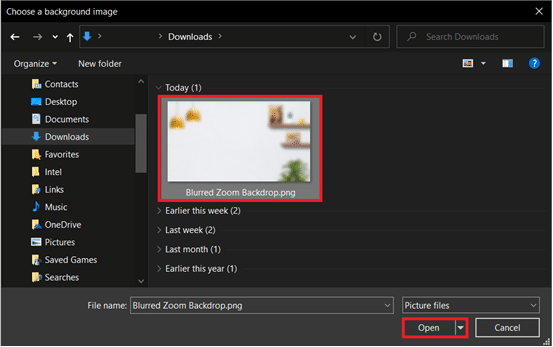
11. Розмите фонове зображення буде додано Віртуальні фони і буде функціонувати як ваш фон під час кожної зустрічі.

Мобільні додатки Zoom для iOS та Android також включають опцію розмиття віртуального фону. Як і на настільному клієнті, опція розмиття доступна на вибраних пристроях Android та iOS і лише в останніх версіях програми. Ви можете ознайомитися з офіційними вимогами в Системні вимоги Zoom Virtual Background. Ось як розмити фон у зумі на телефоні.
Примітка: Щоб використовувати розмиття фону, коли ви відвідуєте зустріч на телефоні, виконайте наведені нижче дії.
- Натисніть на Більше варіант, який зображений трьома горизонтальними точками. Зазвичай він знаходиться в нижньому правому куті екрана.
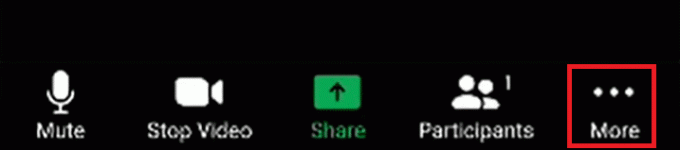
- Виберіть Віртуальний фон у випадку Android і Фон і фільтри на пристроях iOS.
- Натисніть на Розмиття можливість мати розмитий фон.
Рекомендовано:
- Виправити помилку рівня функцій DX11 10.0
- Виправте, що Snapchat не завантажує історії
- Виправити масштабування: не вдається виявити камеру
- Як надсилати GIF-файли в Slack
Сподіваємося, у вас не виникло проблем із дотриманням наведеного вище посібника щодо того, як це зробити розмиття фону в Zoom. Якщо у вас є запитання, залиште коментарі нижче, і ми відповімо на них якомога швидше.